Remediere: în interiorul camerelor din spate bâlbâială, întârziere sau îngheț constant
Miscelaneu / / September 06, 2022
Inside the Backrooms este un joc multiplayer de groază cu mecanisme diferite care te vor face să petreci o noapte intensă cu prietenii. Explorează, gândește și interacționează, dar fii atent; se zvonește că există mai multe entități care doresc să te găsească. Deoarece acest joc este în acces timpuriu, mulți au raportat probleme de bâlbâială, întârzieri și înghețare în timpul jocului pe computer.
Pentru a rula jocul este nevoie de suficientă configurație hardware pentru a rula corect, în special pentru PC, deoarece nu toată lumea poate avea o astfel de configurație pentru a rula jocul la rezoluție maximă și FPS mai mare. Este destul de obișnuit pentru majoritatea titlurilor pentru computer, deoarece sunt ameți de performanță. Aici am furnizat pași pentru a remedia problemele de bâlbâială și întârziere în spate.
Este destul de regretabil că unii jucători de PC din Inside the Backrooms se confruntă cu mai multe probleme, cum ar fi bâlbâială, întârzieri, blocări, căderi de cadre etc., în timpul jocului. În funcție de factorul de compatibilitate, poate fi o problemă gravă pe unele PC-uri. Deci, este întotdeauna mai bine să remediați problema, astfel încât cel puțin să puteți juca jocul cu un număr respectabil de FPS. Pot exista mai multe motive în spatele unei astfel de probleme care pot fi rezolvate urmând acest ghid.
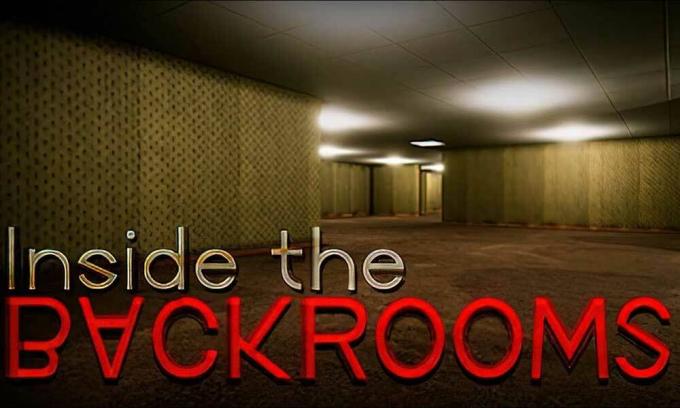
Conținutul paginii
-
Verificați cerințele de sistem
- Cerințe de sistem recomandate:
-
Remediere: în interiorul camerelor din spate se bâlbâie și se întârzie prost
- 1. Utilizați Opțiuni de lansare
- 2. Actualizați driverele grafice
- 3. Rulați jocul ca administrator
- 4. Setați Prioritate înaltă în Managerul de activități
- 5. Verificați integritatea fișierelor de joc
- 6. Schimbați setările GPU
- 7. Dezactivați optimizările pentru ecran complet
- 8. Actualizare în spate
Verificați cerințele de sistem
Consultați cerințele de sistem ale jocului Inside the Backrooms de mai jos pentru a vă asigura dacă configurația PC-ului dvs. îndeplinește cerințele de sistem ale jocului sau nu.
Reclame
Cerințe minime:
- Necesită un procesor pe 64 de biți și un sistem de operare
- OS: Windows 7 pe 64 de biți sau mai mare
- Procesor: Intel Core i5-2300 2,8 GHz / AMD FX-6300, 3,5 GHz
- Memorie: 8 GB RAM
- Grafică: Nvidia GeForce GTX 760, (2 GB VRAM) | AMD Radeon HD 7870, (2 GB VRAM)
- DirectX: Versiunea 11
- Depozitare: 5 GB spațiu disponibil
- Placa de sunet: Compatibil DirectX
Cerințe de sistem recomandate:
- Necesită un procesor pe 64 de biți și un sistem de operare
- OS: Windows 7 pe 64 de biți sau mai mare
- Procesor: Intel Core i7-3770 | AMD FX-8350
- Memorie: 8 GB RAM
- Grafică: AMD Radeon RX 560 cu (4 GB VRAM) | NVIDIA GeForce GTX 1050 Ti (4 GB VRAM)
- DirectX: Versiunea 11
- Depozitare: 5 GB spațiu disponibil
- Placa de sunet: Compatibil DirectX
Remediere: în interiorul camerelor din spate se bâlbâie și se întârzie prost
Remedierea întârzierilor în joc sau a problemelor de scădere a cadrelor nu este ușoară, deoarece depinde de mai mulți factori, cum ar fi PC-ul hardware, rezoluția de afișare a jocului, numărul maxim de FPS, aplicații terțe aflate în conflict și Mai Mult. Așadar, vă recomandăm să încercați să urmați toate metodele una câte una până când problema se rezolvă sau se reduce. Schimbarea setărilor legate de grafica din joc sau menținerea acestora la un nivel scăzut poate rezolva mai multe probleme într-o clipă.
Poate include Rezoluția ecranului jocului, Rezoluția texturii în joc, Rezoluția umbrelor, Maximă Frecvența cadrelor, numărul de caractere afișate sau alte efecte vizuale care necesită o grafică mai mare sau memorie. Deci, puteți urma pașii de mai jos pentru a încerca să reduceți întârzierile sau căderile de cadre într-o oarecare măsură, în funcție de rezoluția și calitatea pe care o jucați, în afară de numărul de FPS.
1. Utilizați Opțiuni de lansare
- Deschideți clientul Steam > Accesați Bibliotecă > Click dreapta pe În interiorul din spate.
- Selectați Proprietăți > Pe General fila, veți găsi Lansați Opțiuni.
- Introduceți opțiunile de lansare -ecran complet = Forțează motorul să pornească în modul ecran complet.
2. Actualizați driverele grafice
- Click dreapta pe Meniul Start pentru a deschide Meniu de acces rapid.
- Click pe Manager de dispozitiv din lista.
- Acum, dublu click pe Adaptoare de afișare categorie pentru a extinde lista.
- Apoi Click dreapta pe numele plăcii grafice dedicate.
- Selectați Actualizați driver-ul > Alegeți Căutați automat drivere.
- O actualizare va descărca și instala automat cea mai recentă versiune, dacă este disponibilă.
- După ce ați terminat, asigurați-vă că reporniți computerul pentru a modifica efectele.
3. Rulați jocul ca administrator
Asigurați-vă că rulați fișierul exe joc ca administrator pentru a evita controlul contului de utilizator în ceea ce privește problemele de privilegii. De asemenea, ar trebui să rulați clientul Steam ca administrator pe computer. Pentru a face acest lucru:
Reclame
- Click dreapta pe În interiorul din spate exe pe computerul dvs.
- Acum, selectează Proprietăți > Faceți clic pe Compatibilitate fila.
- Asigurați-vă că faceți clic pe Rulați acest program ca administrator casetă de selectare pentru a o bifa.
- Click pe aplica și selectați O.K pentru a salva modificările.
4. Setați Prioritate înaltă în Managerul de activități
Acordați prioritate jocului în segmentul superior prin Task Manager pentru a spune sistemului Windows să ruleze corect jocul. Pentru a face acest lucru:
- Click dreapta pe Meniul Start > Selectați Gestionar de sarcini.
- Faceți clic pe Procesele fila > Click dreapta pe În interiorul din spate sarcina de joc.
- Selectați Stabilește prioritatea la Înalt.
- Închideți Managerul de activități.
- În cele din urmă, rulați jocul Inside the Backrooms pentru a verifica problema.
5. Verificați integritatea fișierelor de joc
Dacă există o problemă cu fișierele jocului și cumva este coruptă sau lipsește, atunci asigurați-vă că efectuați această metodă pentru a verifica cu ușurință problema. Pentru a face acest lucru:
- Lansa Aburi > Faceți clic pe Bibliotecă.
- Click dreapta pe În interiorul din spate din lista de jocuri instalate.
- Acum, faceți clic pe Proprietăți > Accesați Fisiere locale.
- Click pe Verificați integritatea fișierelor de joc.
- Va trebui să așteptați procesul până se încheie.
- Odată terminat, reporniți computerul.
6. Schimbați setările GPU
Asigurați-vă că modificați setările plăcii grafice de pe computer urmând pașii de mai jos pentru a verifica dacă problema a fost rezolvată sau nu.
Reclame
Pentru Nvidia:
- Deschideți Panoul de control al Nvidia > Faceți clic dreapta pe ecranul desktop.
- Faceți clic pe Panoul de control Nvidia > Faceți clic pe Gestionare setări 3D.
- Selectați Setări program > Găsiți „În interiorul camerelor din spate” și adăugați manual jocul dacă nu este în listă:
- Tehnologia monitorizării: G-Sync (dacă este disponibilă)
- Numărul maxim de cadre pre-redate: 2
- Optimizare threaded: Activată
- Gestionarea energiei: preferați performanța maximă
- Filtrarea texturii – Calitate: Performanță
Pentru AMD:
- Tehnologia monitorizării: G-Sync (dacă este disponibilă)
- Numărul maxim de cadre pre-redate: 2
- Optimizare threaded: Activată
- Gestionarea energiei: preferați performanța maximă
- Filtrarea texturii – Calitate: Performanță
7. Dezactivați optimizările pentru ecran complet
Optimizarea pe ecran complet și setările DPI sunt cele implicite pe Windows. Ar trebui să încercați să-l dezactivați urmând pașii de mai jos:
- Găsiți directorul jocului Inside the Backrooms.
- Găsiți și faceți clic dreapta pe fișierul Inside the Backrooms.exe.
- Selectați Proprietăți > Faceți clic pe fila Compatibilitate.
- Bifați caseta „Dezactivați optimizările pentru ecran complet”.
- Acum, faceți clic pe butonul „Modificați setarea DPI ridicată”.
- Bifați „Înlocuire comportamentul de scalare DPI ridicat” > Selectați „Aplicație” din meniul derulant.
- Faceți clic pe Aplicare și apoi pe OK pentru a salva modificările.
8. Actualizare în spate
În cazul în care nu ați actualizat de ceva timp, sunteți în jocul Inside the Backrooms, atunci asigurați-vă că urmați pașii de mai jos pentru a verifica dacă există actualizări și pentru a instala cel mai recent patch (dacă este disponibil). Pentru a face acest lucru:
- Deschide Aburi client > Accesați Bibliotecă > Faceți clic pe În interiorul din spate din panoul din stânga.
- Acesta va căuta automat actualizarea disponibilă. Dacă există o actualizare disponibilă, asigurați-vă că faceți clic pe Actualizați.
- Instalarea actualizării poate dura ceva timp > După ce ați terminat, asigurați-vă că închideți clientul Steam.
- În cele din urmă, reporniți computerul pentru a aplica modificările, apoi încercați să lansați jocul din nou.
Asta e, băieți. Presupunem că acest ghid vă este util. Pentru întrebări suplimentare, puteți comenta mai jos.



